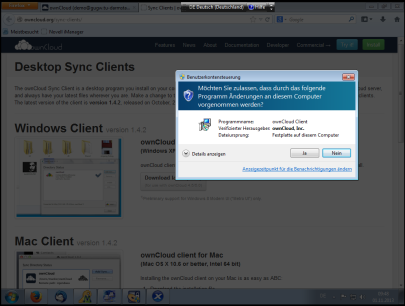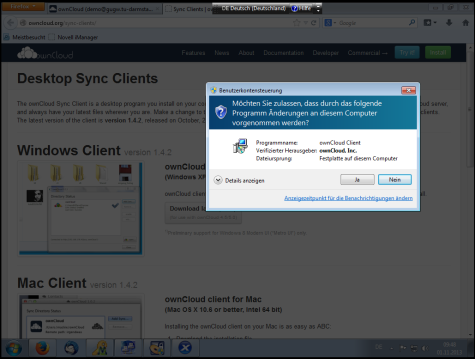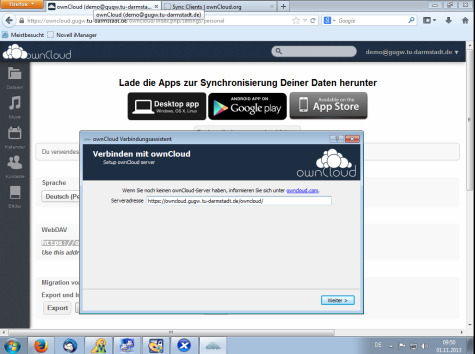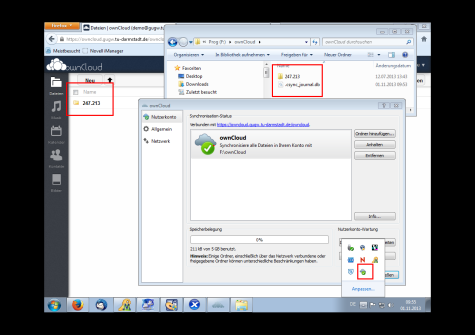Installation am Beispiel des Windows Clients
Laden Sie den Desktop-Client herunter und doppelklicken Sie die Datei, um die Installation zu beginnen.
Die meisten Voreinstellung sind korrekt und müssen nicht weiter angepasst werden.
In der Systray, rechts unter im Bereich der Uhr, finden Sie das Nextcloud-Symbol. Über einen rechten Mausklick haben Sie verschieden Funktionen zur Verfügung.
Im Windows-Explorer finden Sie den nun die gleichen Dateien, die auch über die Weboberfläche zu sehen sind.